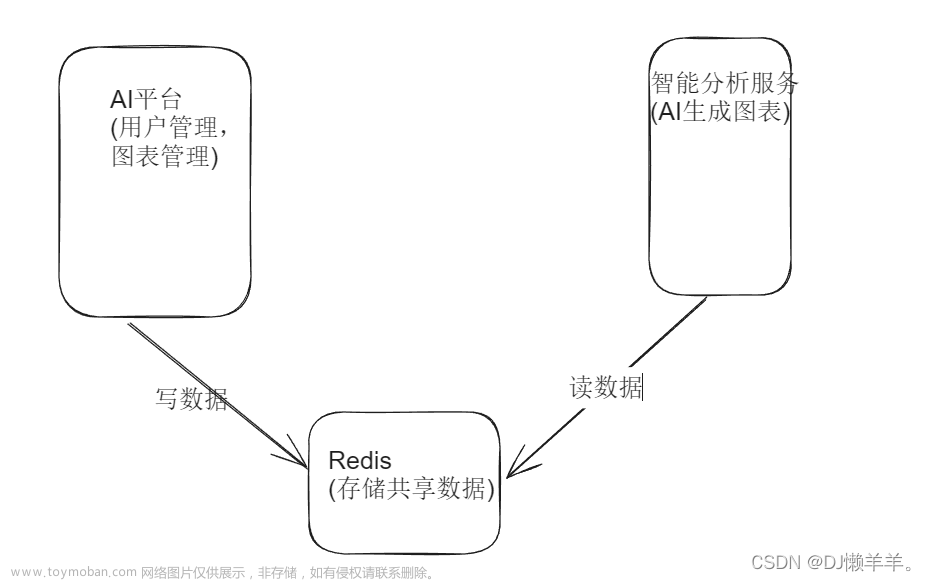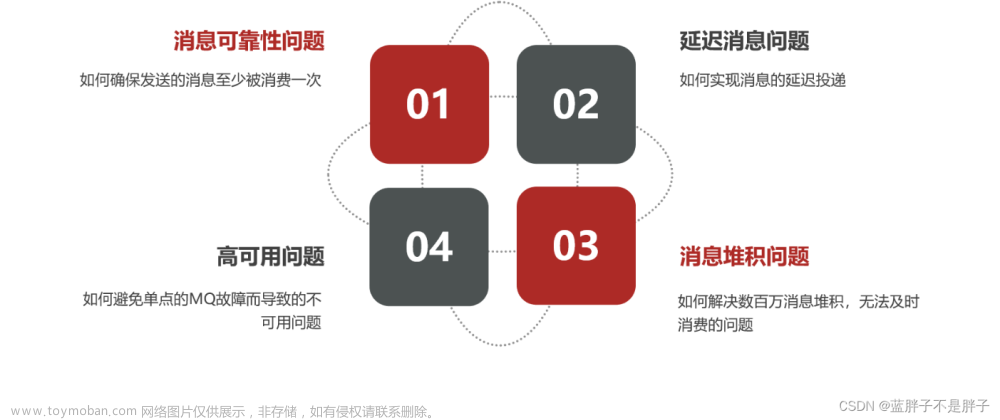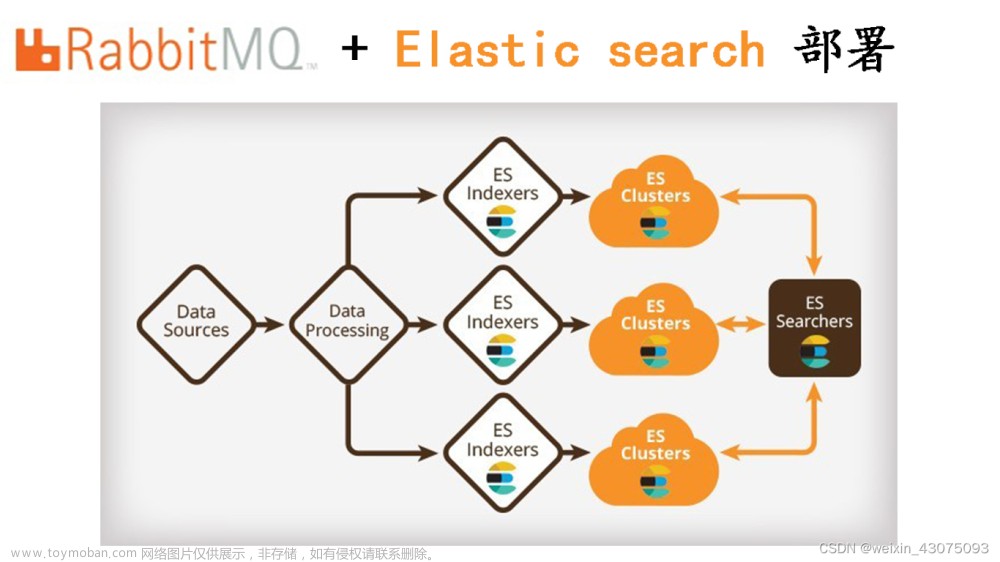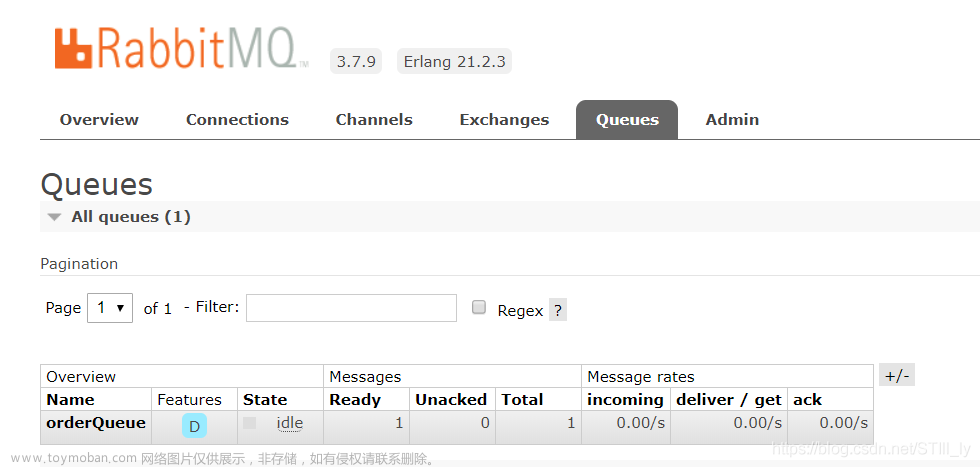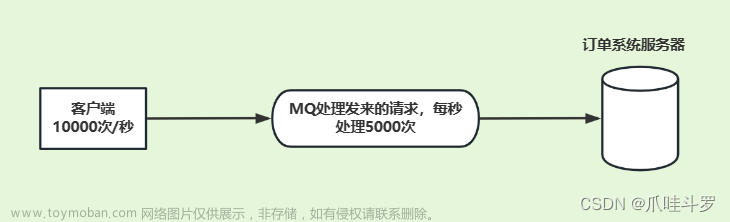1.简介


2.安装消息队列
下载地址https://www.rabbitmq.com/download.html
使用docker方式安装
需要先下载docker,参考文章https://blog.csdn.net/weixin_43917045/article/details/104747341?csdn_share_tail=%7B%22type%22%3A%22blog%22%2C%22rType%22%3A%22article%22%2C%22rId%22%3A%22104747341%22%2C%22source%22%3A%22weixin_43917045%22%7D
2.1 拉取镜像
docker pull rabbitmq:management

2.2 查看镜像
docker images

2.2 配置参数
# -d 以守护进程方式在后台运行
# -p 15672:15672 界面访问端口
# -p 5672:5672 amqp访问端口
# --hostname rabbit_host1 设定容器的主机名,它会被写到容器内的 /etc/hostname 和 /etc/hosts,作为容器主机IP的别名,并且将显示在容器的bash中
# --name xd_rabbit 指定容器名称
# -e 指后续参数
# 登录rabbitmq管控台的账号密码 RABBITMQ_DEFAULT_USER=admin -e RABBITMQ_DEFAULT_PASS=password
docker run -d --hostname rabbit_host1 --name xd_rabbit -e RABBITMQ_DEFAULT_USER=admin -e RABBITMQ_DEFAULT_PASS=password -p 15672:15672 -p 5672:5672 rabbitmq:management

主要端口
4369 erlang 发现口
5672 client 端通信口,使用amqp协议的端口
15672 管理界面 ui端口
25672 server 间内部通信口,集群化端口
2.3 部署
# -f 后边跟容器id,即2.2执行命令后的返回值
docker logs -f fa7e07e3ae6366a86a6e5310db56c2414c5dff7795cfeb2c5f22c2c5c39ec5e1

2.4 查看对应进程
在2.3部署后ctrl+c或者再开一个窗口
docker ps

2.5 访问管理界面
阿里云服务器添加访问端口
# 访问rabbitmq
8.130.172.119:15672



重新启动 rabbitmq 容器
docker restart <容器id>
结束正在运行的容器
docker stop <容器id>
删除 docker 容器 (容器在删除前要先结束)
docker rm <容器id> [ <容器id> ...]
查看正在运行的 rabbitmq 进程
ps -ef | grep rabbitmq
进入容器内部
docker exec -it <容器id> /bin/bash
docker exec -it fa7e07e3ae6366a86a6e5310db56c2414c5dff7795cfeb2c5f22c2c5c39ec5e1 /bin/bash
查看docker 镜像的版本
docker image inspect <镜像名称>:latest|grep -i version
2 配置容器内rabbitmq环境
2.1 执行 ps -ef | grep rabbitmq可看到rabbitmq的安装地址

2.2 设置环境变量,将PATH添加/usr/sbin环境变量
vim /etc/profile
最后结尾加上文章来源:https://www.toymoban.com/news/detail-729164.html
export PATH=/bin:/var/lib:/var/lib:$PATH
 文章来源地址https://www.toymoban.com/news/detail-729164.html
文章来源地址https://www.toymoban.com/news/detail-729164.html
2.3 更新配置使环境变量生效
source /etc/profile
到了这里,关于Rabbitmq安装-docker版的文章就介绍完了。如果您还想了解更多内容,请在右上角搜索TOY模板网以前的文章或继续浏览下面的相关文章,希望大家以后多多支持TOY模板网!